怎么在ppt2013中设置锁定对象?ppt2013设置锁定对象的教程
怎么在ppt2013中设置锁定对象?下面就跟随小编一起来学习ppt2013设置锁定对象的方法,熟悉一下它的基本操作吧。
设置锁定对象的方法
打开powerpoint2013软件,如图:

设置锁定对象的步骤图1
单击工具栏“插入”选择“形状”单击,在下拉列表中选择太阳,在画布上拉出一个太阳,填充为红色,如图:

设置锁定对象的步骤图2
单击工具栏“动画”,选择“自定义动画”单击,如图:
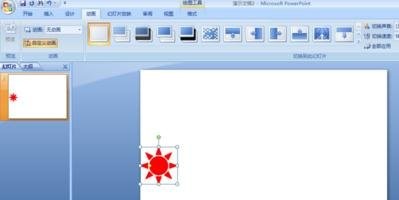
设置锁定对象的步骤图3
选中画布上的太阳,单击\'添加效果“,在下拉式列表选择”出现“,如图:
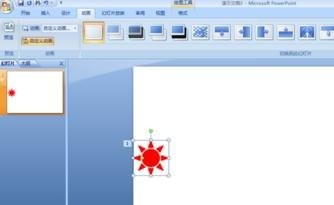
设置锁定对象的步骤图4
再次选择画布上的太阳,单击”添加效果“,在下拉式列表中选择”动作路径“,”绘制自定义路径“”曲线“,如图:
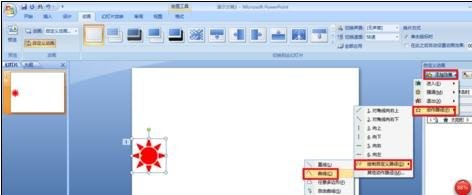
设置锁定对象的步骤图5
在画布上画出路径曲线,如图
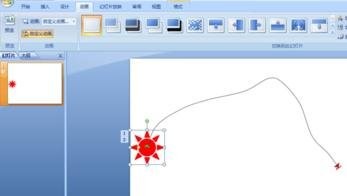
设置锁定对象的步骤图6
放映,观察效果,如图:

设置锁定对象的步骤图7
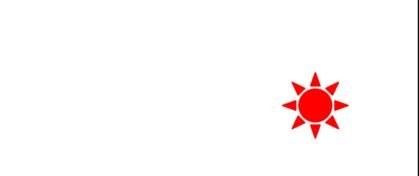
设置锁定对象的步骤图8
以上就是怎么在ppt2013中设置锁定对象的全部内容了,大家都学会了吗?































 魔兽世界:争霸艾泽拉斯
魔兽世界:争霸艾泽拉斯 QQ飞车
QQ飞车 水果忍者
水果忍者 穿越火线(CF)
穿越火线(CF) 英雄联盟
英雄联盟 热血江湖
热血江湖 穿越火线电脑版
穿越火线电脑版 魔兽世界
魔兽世界 问道
问道 《拳皇97》加强版 风云再起 模拟器
《拳皇97》加强版 风云再起 模拟器 我的世界
我的世界 恐龙快打
恐龙快打